
Để đảm bảo hoạt động chính xác của bo mạch chủ trên máy tính, bạn phải cài đặt trình điều khiển cho tất cả các thành phần của thành phần này. Quy tắc này cũng đề cập đến mô hình ASUS P8Z77-V LX. Có nhiều lựa chọn khác nhau để thực hiện nhiệm vụ. Bạn sẽ tìm hiểu về tất cả chúng trong bài viết này, điều này sẽ giúp bạn chọn quyền và làm theo các hướng dẫn để cài đặt nhanh mà không gặp khó khăn gì và các vấn đề bổ sung.
Cài đặt trình điều khiển cho bo mạch chủ Asus P8Z77-V LX
Nếu khối hệ thống của bạn có ổ đĩa DVD tích hợp, trước tiên bạn phải chú ý đến gói bo mạch chủ. Thông thường có một đĩa mà tất cả các trình điều khiển cần thiết và phần mềm phụ trợ đã được tải lên. Chỉ cần chèn ổ đĩa này, đợi cho đến khi trình cài đặt xuất hiện và làm theo hướng dẫn. Trong trường hợp không có ổ đĩa hoặc CD, chỉ cần đi đến các phương pháp sau.Phương pháp 1: Trang web chính thức của ASUS
Hãy bắt đầu với phương thức chính thức duy nhất có liên quan đến việc sử dụng trang web chính thức của ASUS. Ở đó, các nhà phát triển đưa ra tất cả các tệp và hướng dẫn liên quan đến các mô hình cá nhân sản phẩm của họ. Trong trường hợp Asus P8Z77-V LX, việc tìm kiếm và cài đặt phương pháp này sẽ không mất nhiều thời gian.
Đi đến trang web chính thức Asus
- Nhấp vào liên kết ở trên để đi đến trang chính của trang web. Ở đây bạn quan tâm đến bảng điều khiển trên cùng, nơi bạn nên nhấp vào nút "dịch vụ".
- Thông qua menu hiển thị menu, đi đến phần "Hỗ trợ".
- Nhập tên của bảng hệ thống ASUS P8Z77-V LX và chọn tùy chọn thích hợp trong số tất cả các kết quả.
- Trên trang sản phẩm, di chuyển đến tab "Trình điều khiển và tiện ích".
- Ở đây, trước hết, phiên bản của hệ điều hành được chọn. Chỉ sau đó, danh sách các tệp có sẵn sẽ xuất hiện.
- Chọn phiên bản mong muốn của mỗi trình điều khiển, sau đó bấm vào nút "Tải xuống".
- Mong kết thúc tải xuống lưu trữ, sau đó mở nó.
- Lưu trữ không thể giải nén. Chỉ cần tìm tệp "setup.exe" ở đây và nhấp vào nó hai lần bằng nút chuột trái để chạy.


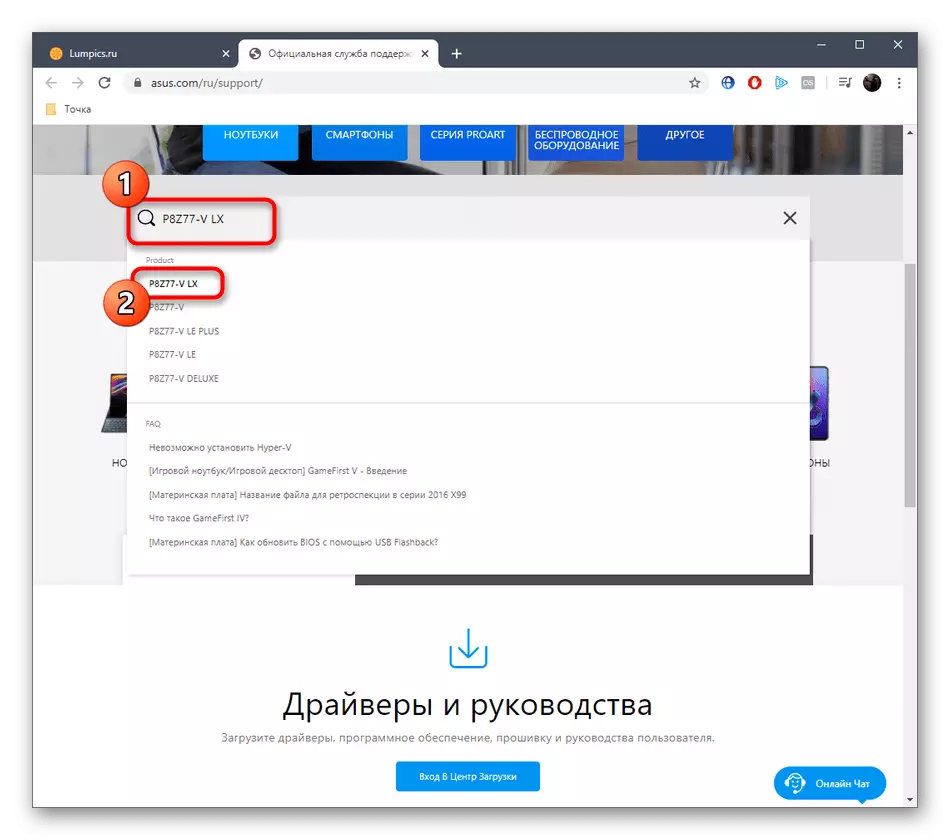





Thực hiện theo các hướng dẫn được hiển thị trên màn hình để hoàn tất cài đặt trình điều khiển. Sau đó, nó vẫn chỉ để tải lên các tệp bị thiếu khác bằng cách tạo ra các hành động tương tự. Sau khi hoàn thành các hoạt động này, đừng quên khởi động lại máy tính để tham gia tất cả các thay đổi có hiệu lực.
Phương pháp 2: Chương trình của bên thứ ba
Nhiều người biết rằng Asus có một tiện ích có thương hiệu dành cho một bản cập nhật toàn diện về tất cả các trình điều khiển bị thiếu. Thật không may, nó không hỗ trợ sự tương tác với bo mạch chủ của mẹ asus p8Z77-V LX, vì vậy thay vào đó chúng tôi cung cấp để sử dụng các tùy chọn thay thế dưới dạng phần mềm của bên thứ ba. Ưu điểm chính của nó là bạn có thể cài đặt các tệp không chỉ cho bảng hệ thống, mà còn cho tất cả các thành phần tích hợp và thiết bị ngoại vi khác. Một ví dụ về phương pháp này được mô tả trong một bài viết khác trên trang web của chúng tôi, nơi tác giả đã lấy giải pháp DriverPack làm ví dụ.
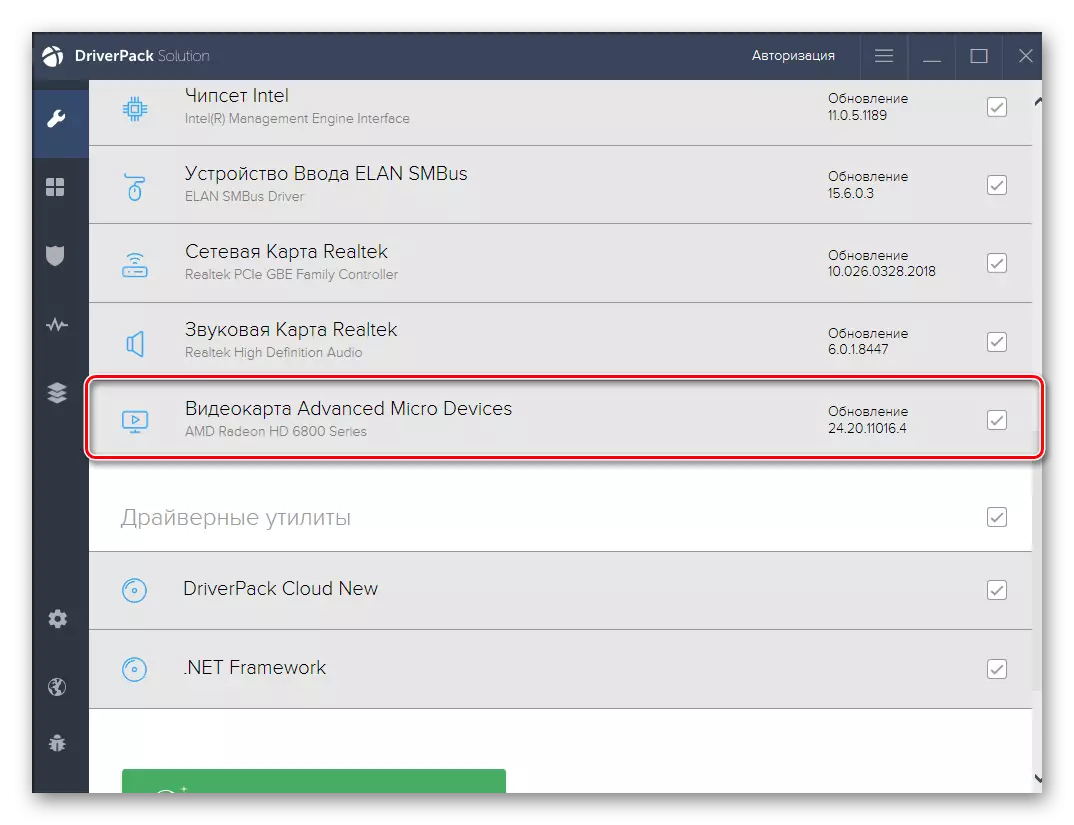
Đọc thêm: Cài đặt trình điều khiển thông qua giải pháp DriverPack
Nếu nó không thành hiện thực, ứng dụng này, chỉ cần tìm nó thay thế cho anh ta, và các hướng dẫn có thể sử dụng như phổ quát, vì hầu hết tất cả các đại diện của phần mềm đó đều cực kỳ giống với nhau. Để hiểu sự lựa chọn của phần mềm sẽ giúp một đánh giá khác trên trang web của chúng tôi trên liên kết dưới đây.
Đọc thêm: Các chương trình tốt nhất để cài đặt trình điều khiển
Phương pháp 3: ID phần cứng
Bạn đã biết rằng Asus P8Z77-V LX được hình thành bởi một hệ thống duy nhất, bao gồm nhiều thành phần khác nhau. Mỗi thành phần là một thiết bị độc lập với mã định danh phần cứng của riêng nó. Thông thường, người dùng thông thường thậm chí không biết về sự tồn tại của một ID như vậy, nhưng chúng có thể được áp dụng trên các trang web đặc biệt để tìm trình điều khiển tương thích, vì mỗi ID phần cứng là duy nhất. Để đối phó với việc thực hiện phương pháp này sẽ giúp một bài viết khác trên trang web của chúng tôi, việc chuyển đổi thành được thực hiện bằng cách nhấp vào tiêu đề bên dưới.

Đọc thêm: Cách tìm trình điều khiển bằng ID
Phương pháp 4: Thường xuyên
Hệ điều hành Windows có menu Trình quản lý thiết bị. Bạn có thể xem danh sách các thiết bị có sẵn và bắt đầu cập nhật tự động cho bất kỳ ứng dụng nào trong số chúng, được thực hiện thông qua kho lưu trữ nhãn hiệu của Microsoft. Điều này cũng bao gồm các thành phần của bảng hệ thống ASUS P8Z77-V LX. Tuy nhiên, phương pháp này có một nhược điểm rất lớn - nó không phải lúc nào cũng xảy ra với việc phát hiện thích hợp của thiết bị trước khi cài đặt trình điều khiển, cuối cùng dẫn đến sự xuất hiện của thông báo về sự vắng mặt của các bản cập nhật. Tuy nhiên, không có gì ngăn bạn lần đầu tiên sử dụng công cụ này và các tệp bị thiếu để thiết lập bất kỳ tùy chọn nào khác được mô tả trước đó.

Đọc thêm: Cài đặt trình điều khiển với các công cụ Windows tiêu chuẩn
Đây là tất cả các phương pháp để cài đặt trình điều khiển cho ASUS P8Z77-V LX, mà chúng tôi muốn nói trong bài viết hôm nay. Kiểm tra chúng, và sau đó chọn phù hợp để nhanh chóng và chỉ đối phó với nhiệm vụ. Sau đó, đừng quên cài đặt trình điều khiển và các thành phần máy tính khác được cài đặt trong đơn vị hệ thống nếu cần thiết.
